WinCC 自定义 XY 轴的多功能曲线的实现方法
### WinCC 自定义 XY 轴的多功能曲线的实现方法详解 #### 概述 在工业自动化领域,尤其是过程控制与监控系统中,WinCC(Windows Control Center)是一款广泛使用的软件平台,它允许用户创建图形界面,监测和控制工业过程。在WinCC中,自定义XY轴的多功能曲线是实现高级数据分析和可视化的重要功能之一。本文将详细介绍如何使用WinCC的“函数趋势控件”来实现自定义XY轴的多功能曲线。 #### 自定义XY轴的多功能曲线实现方法 ##### 2.1 统计计算得到的XY数据绘图 在化学反应过程中,如材料在反应容器中的温度和压力随时间变化的监测,通常需要对大量实时数据进行统计分析。例如,如果记录了反应容器中温度和压力的每一秒数据,那么对于1小时的数据集,可以通过统计计算得到温度和压力的平均值。假设温度变化范围为T1至T2,压力范围为P1至P2,将温度区间T1至T2均匀分割成10个部分,分别计算每个部分内的平均温度和平均压力,从而得到10组数据点。 为了在WinCC的函数趋势控件上展示这些数据点,可以通过以下步骤实现: 1. **控件准备**:从“对象选项板”的“控件”页面拖拽“WinCC Function Trend Control”至画面上,命名为“TrendYX1”。 2. **按钮事件脚本**:在画面上放置一个按钮,并在其鼠标点击事件中添加脚本代码,用于处理数据插入和显示。 3. **脚本实现**:使用C脚本或VBS脚本来设置控件属性、清除已有曲线,并插入新数据。以C脚本为例,首先初始化变量,禁用操作控制,设置曲线索引和数据删除标志。接着,设置X轴和Y轴的属性,包括是否自动调整范围、起始和结束值等。使用For循环遍历XY数据数组,将其赋值给控件的“DataX”和“DataY”属性,并确保“InsertData”方法被设置为“TRUE”。 ##### 2.2 变量函数曲线绘图 除了静态的统计数据分析,WinCC还支持动态地将一个变量作为另一个变量的函数进行绘图。例如,将温度作为时间的函数,或压力作为温度的函数,这在研究变量之间的关系时非常有用。实现这一功能的关键在于正确配置函数趋势控件的数据源和函数表达式,以确保控件能够实时更新并反映变量间的函数关系。 ##### 2.3 时间戳数值曲线绘图 在许多应用中,数据的采集和记录都与时间紧密关联。WinCC允许用户将时间戳作为横坐标,展示随时间变化的数值曲线。这对于监控系统的性能、设备的运行状态以及故障诊断等场景尤其重要。实现这一点的关键在于确保时间戳数据格式的正确性和与函数趋势控件的兼容性,以及合理设置控件的时间轴范围和刻度。 #### 使用函数趋势控件的注意事项 尽管WinCC提供了强大的自定义XY轴曲线绘制功能,但在使用函数趋势控件时仍需注意以下几点: 1. **数据来源**:确保所有用于绘图的数据准确无误,且数据格式与控件的要求相匹配。 2. **性能考虑**:大规模数据集可能会影响绘图性能,因此在处理大量数据时,应优化数据处理算法和控件的更新频率。 3. **用户交互**:考虑到最终用户的需求,合理设计图表的布局、颜色和标注,以便于数据的快速解读。 通过遵循上述指南和实践,WinCC用户可以充分利用自定义XY轴的多功能曲线功能,实现更高级的数据分析和可视化,从而提升工业自动化系统的效率和可靠性。
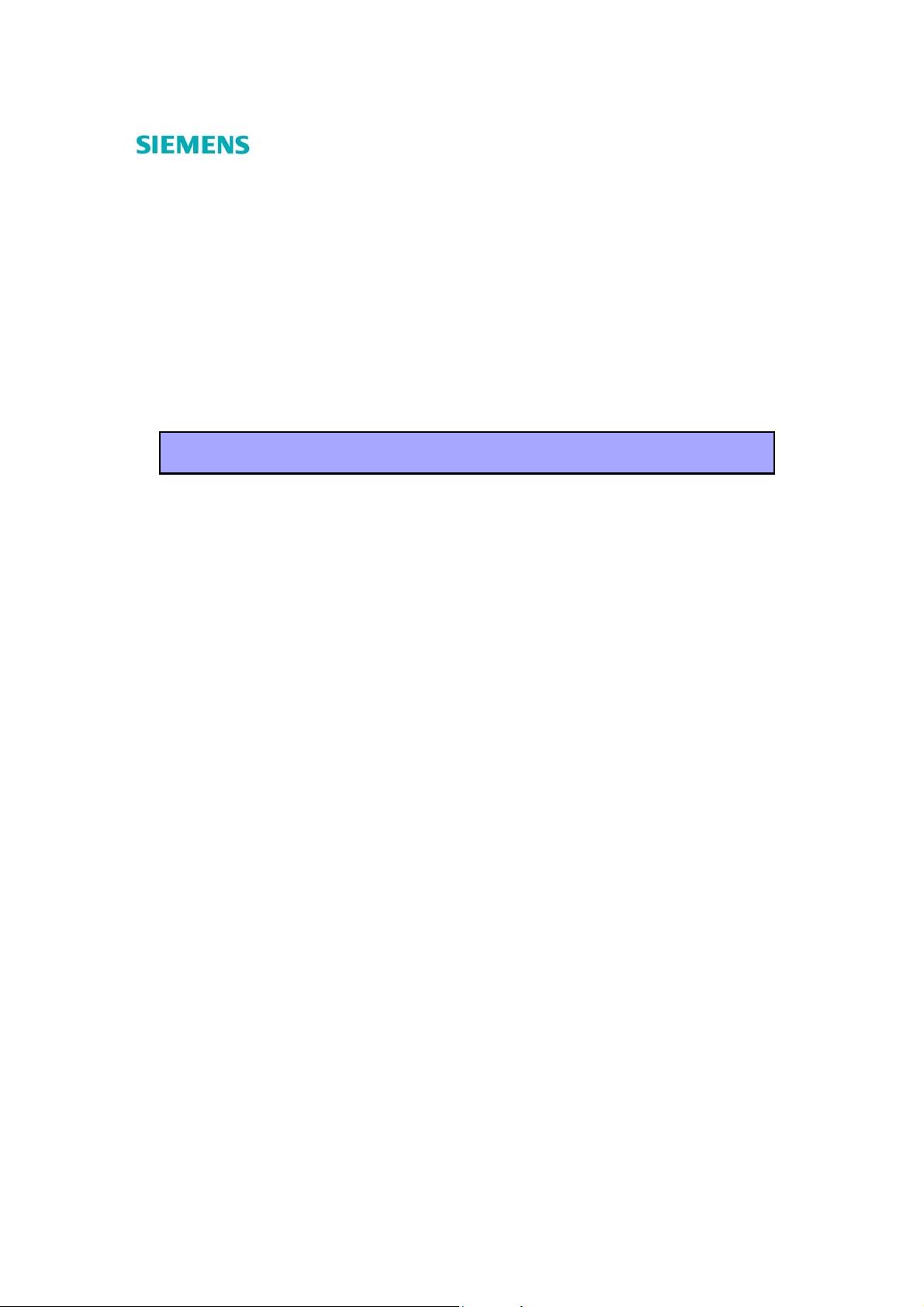
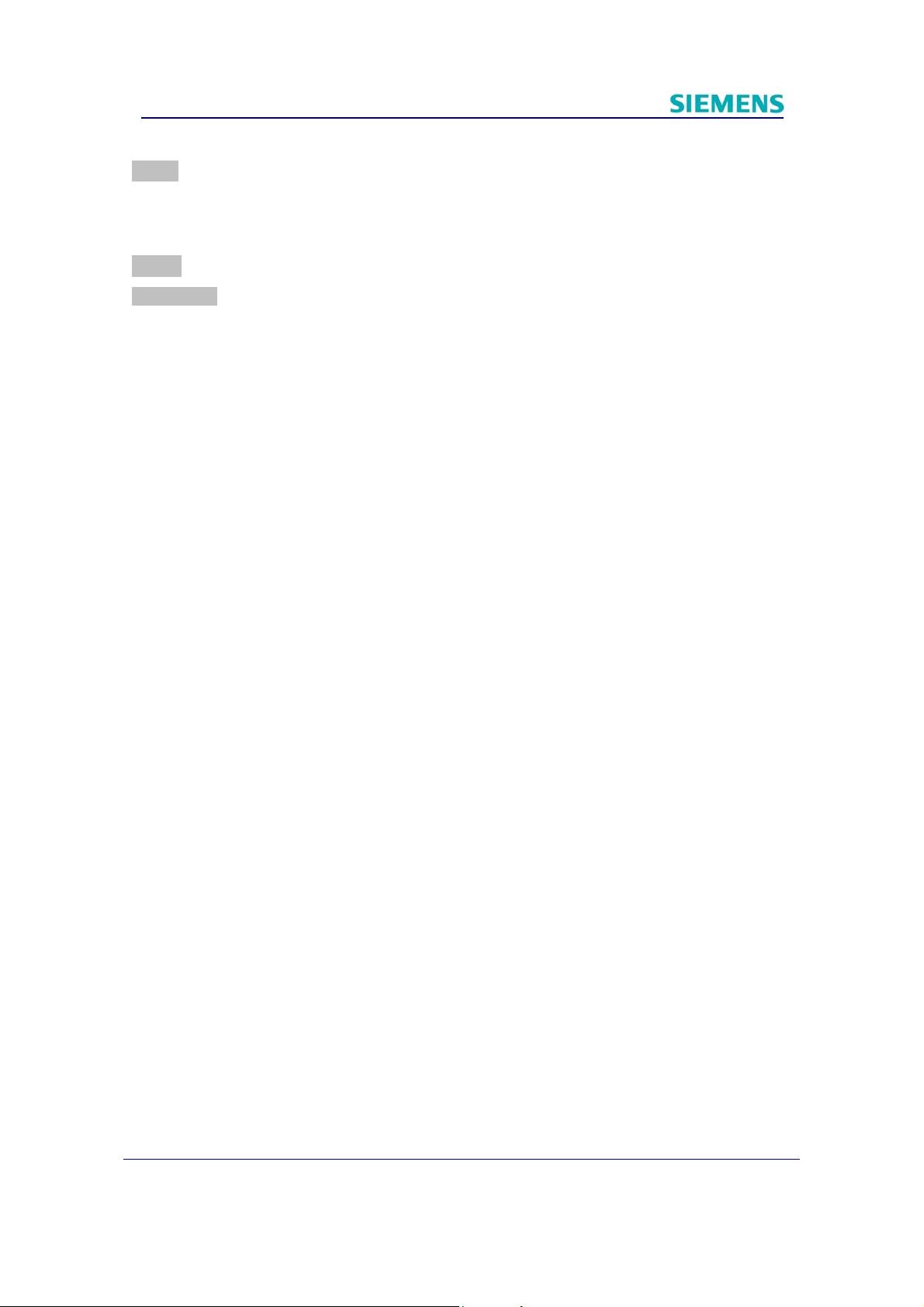
剩余10页未读,继续阅读

 wutumaaa2012-05-07只是wincc上曲线的用法,不是我想要的。
wutumaaa2012-05-07只是wincc上曲线的用法,不是我想要的。 wofangqun2014-03-17还可以,但是比较单一。
wofangqun2014-03-17还可以,但是比较单一。 qq_410504342019-08-18可以,正需要这份
qq_410504342019-08-18可以,正需要这份
- 粉丝: 1
- 资源: 5
 我的内容管理
展开
我的内容管理
展开
 我的资源
快来上传第一个资源
我的资源
快来上传第一个资源
 我的收益 登录查看自己的收益
我的收益 登录查看自己的收益 我的积分
登录查看自己的积分
我的积分
登录查看自己的积分
 我的C币
登录后查看C币余额
我的C币
登录后查看C币余额
 我的收藏
我的收藏  我的下载
我的下载  下载帮助
下载帮助

 前往需求广场,查看用户热搜
前往需求广场,查看用户热搜最新资源


 信息提交成功
信息提交成功